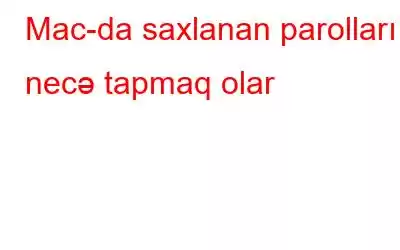Hazırda vebsaytlar və tətbiqlər təhlükəsizliyi gücləndirmək üçün mövcud parollarınızı dəyişməyi təklif edir. Düzdür? Güclü parol yaratmaq internetdə gəzərkən rəqəmsal şəxsiyyətinizi təhlükəsiz saxlamaq üçün kobud güc hücumlarından yan keçməyə kömək edə bilər. Güclü parol adətən sətirlər, xüsusi simvollar və rəqəmli rəqəmlərdən istifadə etməklə yaradılan unikal simvolların birləşməsidir.
Baxmayaraq ki, hər bir proqram və ya hesab üçün parolları fərdi olaraq yadda saxlamaq yorucu bir iş ola bilər. Mac-ın Açar Zəncirinə Giriş çox faydalı ola bilər, çünki o, parolları və digər hesab məlumatlarını təhlükəsiz saxlayır.
Şəkil mənbəyi: Tanınmış HostƏminik ki, siz çoxlu e-poçt hesablarında və proqramlarda qeydiyyatdan keçməlisiniz və parolları unutmaq çox böyükdür. olduqca təbii. Bütün parollarınızı cihazlar arasında yenilənən macOS-un faydalı Açar Zəncirinə Giriş proqramı sayəsində.
Mac-da yadda saxlanmış parolları necə tapmaq barədə heç düşünmüsünüzmü? Biz sizi əhatə etdik. Bu yazıda biz Açar Zənginə Girişdən istifadə edərək macOS-da yadda saxlanmış parollara necə baxmaq və idarə etmək barədə addım-addım təlimatı sadaladıq.
Həmçinin oxuyun: “Hesablar giriş açar zəncirindən istifadə etmək istəyir” problemini necə düzəltmək olar ' xəbərdarlığı
Açar Zəncirinə Giriş nədir?
Açar Zəncirinə Giriş bütün parollarınızı və hesab məlumatlarınızı bir yerdə saxlayan Mac-in xüsusi daxili parol idarəetmə vasitəsidir. . Açar zəncirinə girişə güvənməyə başladıqdan sonra, hər bir proqram və ya hesab üçün parolları yadda saxlamaq çətinliyindən özünüzü xilas edə bilərsiniz.
Beləliklə, Açar Zəncirinə Giriş sizə istifadəçi adı və ya daxil etmək məcburiyyətində qalmadığınız sərbəstlik təklif edir. hər hansı bir hesaba daxil olmaq istədiyiniz zaman parol. O, istifadəçi identifikatoru, parol daxil olmaqla, bütün müvafiq məlumatları saxlayır və bu, müdaxilə edənlərin hesab məlumatınızı izləməsini qeyri-mümkün edir.
Həmçinin, Açar zəncirinə giriş hesabınızın təhlükəsizliyini gücləndirmək üçün parollarınızı daha mürəkkəb edir. O, asan daxil olmaq üçün bütün saxlanmış məlumatlarınızı cihazlar arasında sinxronlaşdıran iCloud Anahtarlık ilə əməkdaşlıqda işləyir.
Gəlin Mac-da yadda saxlanmış parolları necə tapmağı tez öyrənək.
Həmçinin oxuyun: Necə Mac-da Anahtarlık Parolunu Sıfırlayın
Mac-da Saxlanmış Parolları Necə Tapmaq olar
Açar Zəncirinə Giriş proqramından istifadə edərək macOS-da yadda saxlanmış parollara baxmaq və idarə etmək üçün bu sürətli addımları izləyin.
Mac-ın Finder pəncərəsini açın və sonra Proqramlar qovluğuna keçin.
“Utilities” qovluğuna toxunun.
“Açar zəncirinə giriş” seçin.
Alternativ olaraq, siz həmçinin cəld qeyd edə bilərsiniz. Mac-da Açar Zənginə Giriş proqramını birbaşa işə salmaq üçün axtarış edin. Diqqət mərkəzində axtarışdan istifadə etmək üçün qısa yol Əmr + Boşluq düymələri kombinasiyasından istifadə etməkdir.
Açarlığa giriş pəncərəsində sol menyu panelindən “Parollar”ı seçin.
İndi deyin ki, Google hesabınız üçün Mac-da saxlanmış parolları tapmaq istəyirsiniz. Beləliklə, etməli olduğunuz şey budur. Üst menyu çubuğunda yerləşdirilən axtarış qutusunu axtarın. Parolunu öyrənməli olduğunuz vebsayt və ya proqramın adını daxil edin və sonra Qaytarma düyməsini basın.
Ekranda yeni pəncərə görünəcək, “Parolu göstər” düyməsini seçin. .
Autentifikasiya məqsədləri üçün macOS Sizdən Anahtarlık Giriş parolunu daxil etməyi təklif edəcək. Etibarnamələrinizi doldurun və sonra OK düyməsini basın.
Hesab məlumatınız təsdiqləndikdən sonra parol avtomatik olaraq qutuda görünəcək. Mac-da yadda saxlanmış parolları belə tapırsınız.
Parolları iCloud Açar zənciri ilə necə sinxronlaşdırmaq olar?
Parollarınızı iCloud Açar zənciri ilə sinxronlaşdırdıqdan sonra bütün saxlanmış parollarınız sinxronlaşdırılacaq. iPhone və iPad də daxil olmaqla cihazlar. Etməli olduğunuz şey budur.
Üst menyu çubuğunda yerləşdirilmiş Apple ikonasına toxunun, “Sistem Tərcihləri”ni seçin.
Apple-a toxunun. ID-ni daxil edin və sonra sol menyu panelindən “iCloud” seçiminə keçin.
Parolları cihazlar arasında sinxronlaşdırmaq üçün siyahıdan “Açarlıq” seçimini yoxlayın.
İndi növbəti addım iPhone və ya iPad-də Açar zəncirini aktivləşdirməkdir. Bunu etmək üçün bu sürətli addımları yerinə yetirin:
iOS cihazınızda Parametrlər seçin.
Apple ID-yə toxunun və sonra iCloud> Açar zəncirinə keçin. . İndi onu AKTİV etmək üçün iCloud Açarlıq slayderini aktiv edin.
Həmçinin oxuyun: iPhone və iPad üçün 5 Ən Yaxşı Parol Meneceri
Mac-da WiFi Parolumu necə tapa bilərəm
WiFi hesabınızın parolunu unutmusunuz? Onu xatırlamaq mümkün deyil? Mac-da yadda saxlanmış parolları necə tapmaq barədə bələdçimizdə biz həmçinin Anahtarlık Girişindən istifadə edərək WiFi parolunuzun təfərrüatlarını öyrənəcəyik.
Mac-da Açar Zənginə Giriş proqramını işə salın.
Tətbiqlər və xidmətlər siyahısında axtarış çubuğuna WiFi hesabınızın adını yazın. Və ya sadəcə olaraq siyahıda WiFi şəbəkənizin adını tapa bilirsinizsə, Xüsusiyyətləri açmaq üçün üzərinə iki dəfə toxunun.
Ekranda görünən yeni pəncərədə “Parolu göstər”i yoxlayın.
Şəxsiyyətinizi və şəxsiyyətinizi təsdiqləmək üçün Açar Zənginə Giriş hesabı etimadnaməsini daxil edin qılınc avtomatik olaraq ekranda görünəcək.
Həmçinin oxuyun: Mac üçün ən yaxşı Parol Meneceri
NəticəBura Açar Zəncirinə Girişdən istifadə edərək Mac-da saxlanmış parolları necə tapmaq barədə qısa bələdçi idi. Keychain Access macOS-da Utilities qovluğunda əvvəlcədən yüklənmiş şəkildə gələn standart proqramdır. Bu gün kibercinayətkarlıq fəaliyyətləri sürətlə artdığından, bütün hesablarınızın güclü parol və təhlükəsizliklə yaxşı qorunduğundan əmin olun. Açar Zəncirinə Giriş kimi parol meneceri tətbiqindən istifadə parollarınızın və hesab məlumatlarınızın cihazlarda təhlükəsiz şəkildə saxlanmasını təmin etmək üçün əla yoldur.
Bu yazı faydalı oldu? Sizcə Açar Zənginə Giriş tətbiqi Mac-da faydalıdırmı? Fikirlərinizi şərh bölməsində bölüşməkdən çəkinməyin?
oxumaq: 0